怎麼設定信箱(以iphone為例)
在手機設定信箱
1. 設定>密碼與帳號(個別手機可能會不同,部分iphone點選[郵件]進行設定)
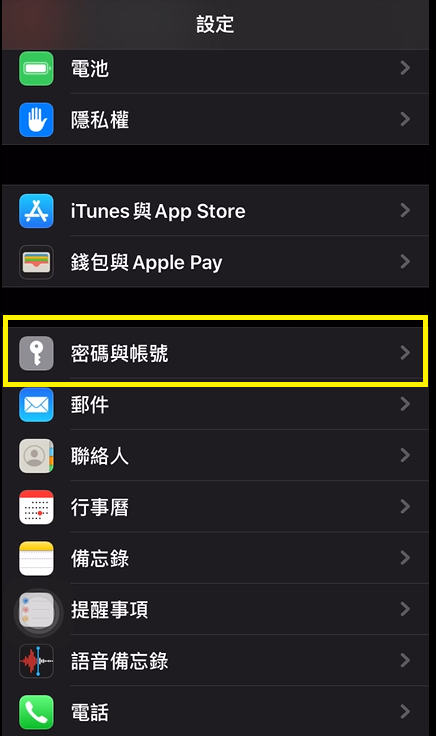
2. 加入帳號
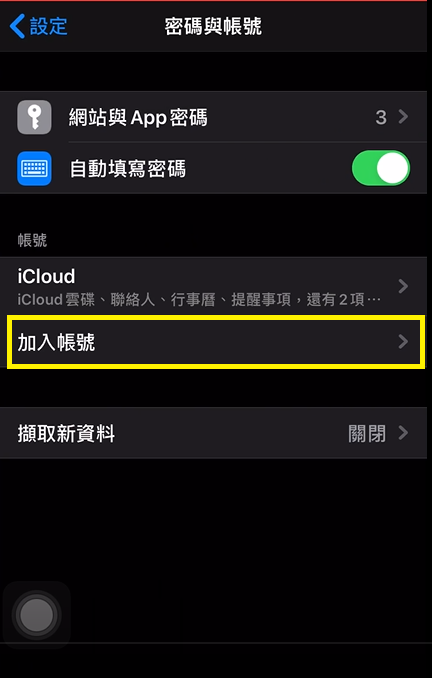
3. 選擇:其他
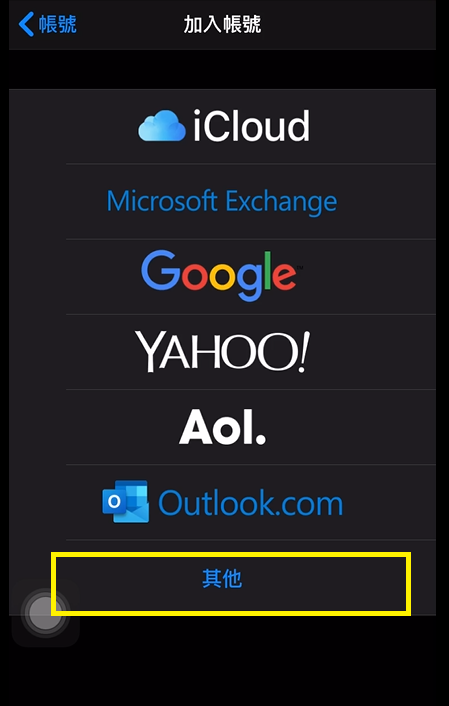
4. 選擇:加入郵件帳號
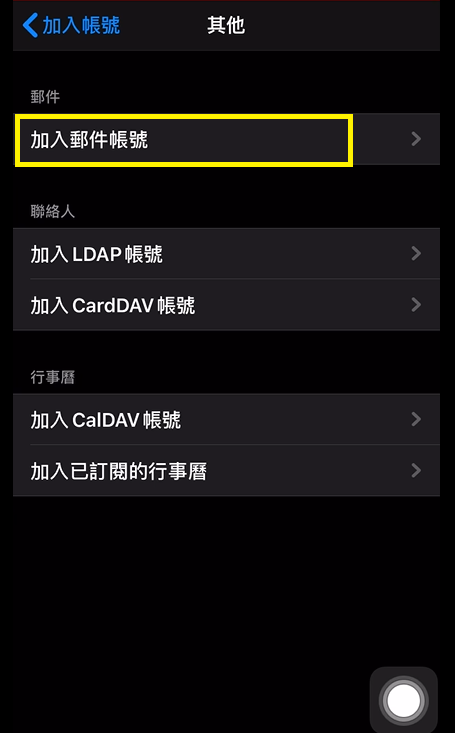
5. 輸入名稱(您的名字)、電子郵件(郵件地址)、密碼(學生請先至[學生@student]>[設定信箱密碼])、描述(自訂)
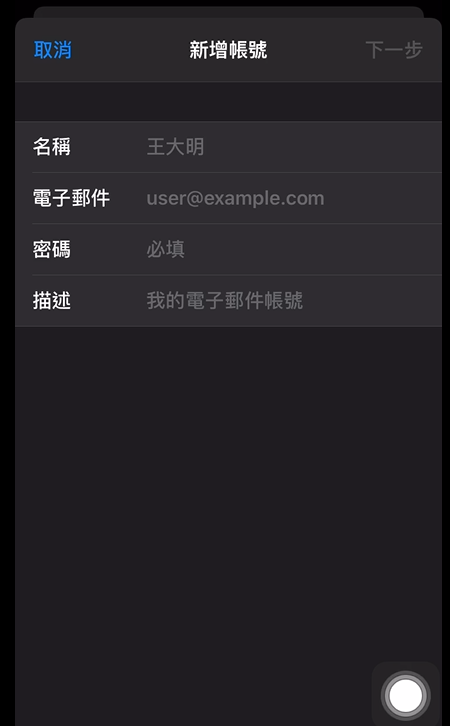
6. 選擇IMAP或POP,IMAP為與主機同步信件,POP則為下載至您的手機
IMAP與主機同步信件,設備刪除主機端就刪除;POP則下載信件到您的手機,是否保留主機信件可至[進階]設定(iphone預設保留,outlook預設保留14天後刪除)
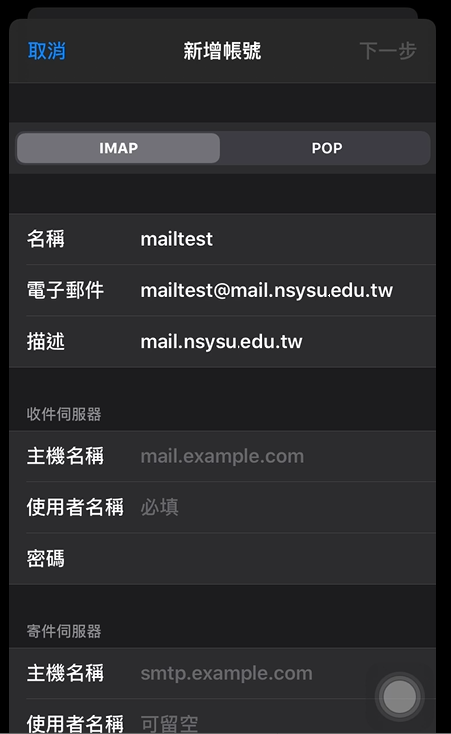
7. 輸入後儲存,帳號為電子郵件地址前綴。
教職員主機: mail.nsysu.edu.tw、學生主機: student.nsysu.edu.tw
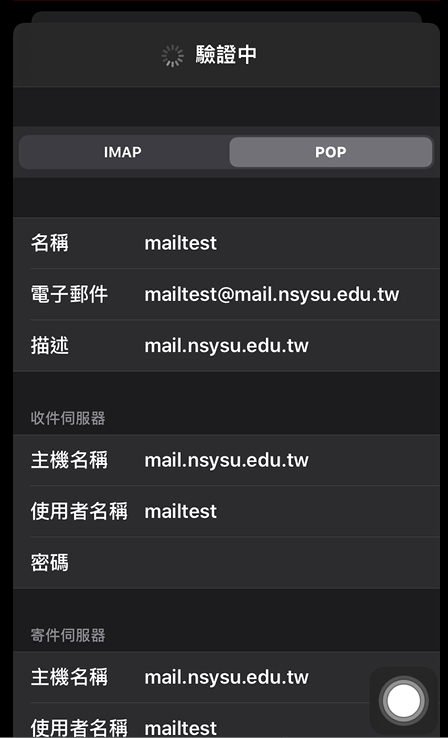
8. 完成後會顯示您新增的帳號
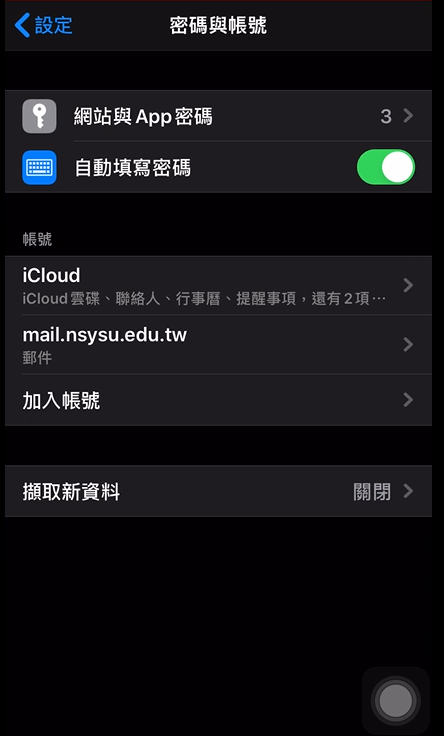
※如有收發信有不穩情形,可將帳號刪除後重建
或有其他問題可洽承辦人,分機#2522,service@mail.nsysu.edu.tw